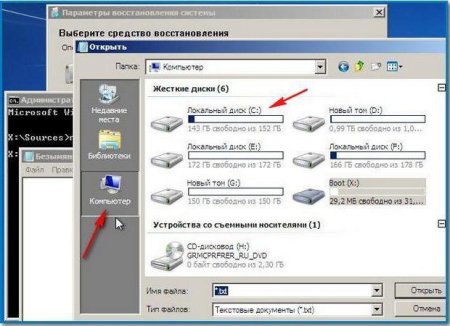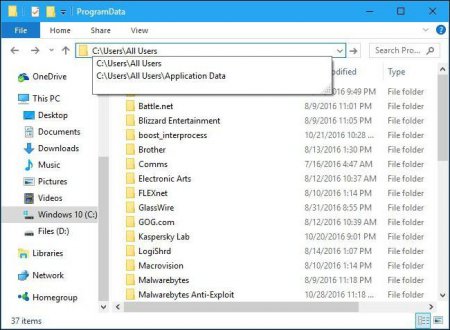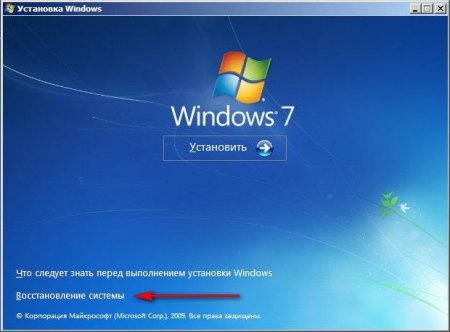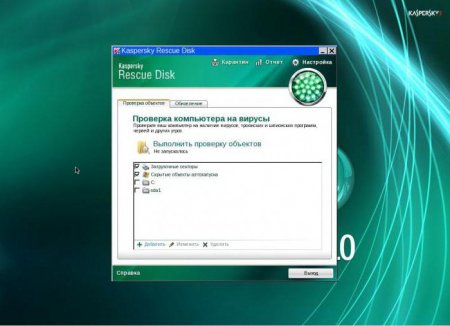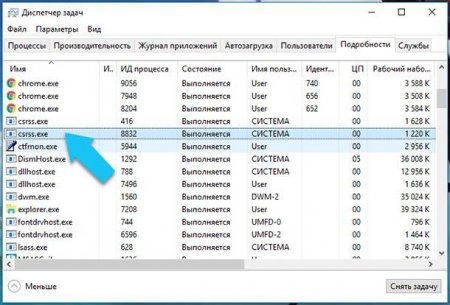Системний диск - це Системний жорсткий диск
У більшості користувачів комп'ютерів чомусь дуже міцно вкоренилася думка щодо того, що системний диск – це розділ вінчестера, який спочатку була встановлена операційна система (яка саме, в даному випадку ролі не грає абсолютно ніякої). Але ось більш просунуті юзери до розуміння цього терміну ставляться більш глибоко. Чому така різниця в думках, далі пропонуємо розглянути більш докладно, а заодно постараємося з'ясувати, що ж насправді мається на увазі, коли мова йде про системних дисках.
У більшості випадків, якщо не брати в розрахунок установку другої системи або віртуальної машини, системний диск Windows – це розділ «С» (так прийнято за замовчуванням, оскільки раніше для дискет використовувалися позначення літерами «А» і «В», для оптичних носіїв – «Е», для завантажувальних носіїв – «Х», а для знімних USB - і інших пристроїв – всі інші). Тобто виходить, що системний блок диск З системою як раз і визначає за замовчуванням. У випадку з RAID-масивами, що об'єднують кілька вінчестерів в одну систему, використовується спеціальний засіб завантаження з вибором розділу, з якого може проводитися старт.
Програмні компоненти, які присутні спочатку або встановлюються користувачем у процесі роботи, як правило, поміщаються в папку Program Files. Але це тільки ті об'єкти, які користувач бачить. Якщо копнути глибше, в системному розділі можна знайти і папки, що відносяться до конкретного юзеру, якщо на комп'ютері є декілька облікових записів. Всі об'єкти розглянути неможливо. Головне тут те, що вони доступні для перегляду тільки при переході до директорії Users на локальному диску, деякі папки начебто AppData навіть у каталогах локального користувача не відображаються. Втім, встановити параметри показу всіх прихованих об'єктів не так вже й складно, використовуючи для цього меню виду з відміткою на відповідному рядку.
Окремо варто відзначити операційні системи так званого портативного типу, для яких встановлення виключно на жорсткий диск не потрібно. Найпростішим прикладом можна назвати ту ж версію Windows 7 файли якої записуються на оптичний диск DVD, а після установки його в якості пріоритетного завантажувального пристрою працювати з системою можна так само просто, як якщо б вона була інстальована безпосередньо на вінчестер.
Системний диск - це
Так, звичайно, в більшості випадків під системним диском або розділом мається на увазі область вінчестера, виділена під файли і папки операційної системи. Як правило, якщо система не встановлюється, скажімо, в якості другої ОС, логічний розділ, у Windows це диск «С» (це знають всі). Але давайте подивимося, які ще зустрічаються трактування описуваного терміна, а відштовхуватися будемо не тільки від розуміння суті питання, а й від знань багатьох комп'ютерників і експертів, які на таких питаннях, що називається, собаку з'їли.Різновиди системних дисків
Взагалі, якщо підходити до цього питання об'єктивно, можна сміливо стверджувати, що системний диск – це накопичувач або, якщо хочете, область пам'яті певного пристрою, який дозволяє запустити і саму операційну систему, і інструментарій її установки, і засоби відновлення або усунення помилок. Таким чином, серед всього того, що називається системними дисками, класифікації можна виділити наступні пристрої: жорсткі диски; логічні розділи; знімні завантажувальні та відновлювальні пристрої; завантажувальні антивірусні програми.Системний жорсткий диск
Що стосується цього визначення, під таким поняттям мається на увазі або весь вінчестер з встановленою операційною системою, якщо він не розбитий на кілька розділів, або виділена (зарезервована) область фізичної пам'яті (обсягу), яка використовується ОС для зберігання власних файлів і папок, необхідних для її коректної роботи.У більшості випадків, якщо не брати в розрахунок установку другої системи або віртуальної машини, системний диск Windows – це розділ «С» (так прийнято за замовчуванням, оскільки раніше для дискет використовувалися позначення літерами «А» і «В», для оптичних носіїв – «Е», для завантажувальних носіїв – «Х», а для знімних USB - і інших пристроїв – всі інші). Тобто виходить, що системний блок диск З системою як раз і визначає за замовчуванням. У випадку з RAID-масивами, що об'єднують кілька вінчестерів в одну систему, використовується спеціальний засіб завантаження з вибором розділу, з якого може проводитися старт.
Основні файли і папки
Але що ж знаходиться в системному розділі за замовчуванням відразу ж після установки системи? Само собою зрозуміло, що це саме файли ОС (директорія Windows, що містить файли системного диска, і додаткові каталоги).Програмні компоненти, які присутні спочатку або встановлюються користувачем у процесі роботи, як правило, поміщаються в папку Program Files. Але це тільки ті об'єкти, які користувач бачить. Якщо копнути глибше, в системному розділі можна знайти і папки, що відносяться до конкретного юзеру, якщо на комп'ютері є декілька облікових записів. Всі об'єкти розглянути неможливо. Головне тут те, що вони доступні для перегляду тільки при переході до директорії Users на локальному диску, деякі папки начебто AppData навіть у каталогах локального користувача не відображаються. Втім, встановити параметри показу всіх прихованих об'єктів не так вже й складно, використовуючи для цього меню виду з відміткою на відповідному рядку.
Може бути системним логічний розділ?
Дане питання актуальне лише в тому випадку, якщо на комп'ютері встановлюється не одна, а кілька операційних систем. При цьому абсолютно неважливо, що одна з них - Windows, а інша, скажімо, Linux. Навіть при наявності двох ОС від одного розробника вони ніколи не будуть встановлені в один логічний розділ. Відповідно, при включенні комп'ютера і після перевірки працездатності обладнання в первинних системах BIOS/UEFI управління комп'ютером передається ядра системи не відразу, а тільки після спрацьовування спеціального завантажувача, в якому можна вибрати бажану ОС. У разі установки системи на диск «D», скажімо, десятої версії Windows, для старту системний диск Windows 10 якраз і буде визначатися як зазначений віртуальний розділ.Завантажувальні знімні носії
Установчі носії теж в рівній мірі можна позначити описується терміном. Наприклад, знімний системний диск Windows 7 або будь-який інший ОС - це носій, який містить інсталяційний дистрибутив або відбудовні засоби. З допомогою таких інструментів можна проводити безліч дій, які можуть виявитися недоступними завантажених ОС. Наприклад, та ж командний рядок, коли вся стаціонарна система, грубо кажучи, «злітає», дозволяє використовувати стандартні команди для відновлення її працездатності, незважаючи навіть на те, що сама консоль запускається зі знімного носія.Окремо варто відзначити операційні системи так званого портативного типу, для яких встановлення виключно на жорсткий диск не потрібно. Найпростішим прикладом можна назвати ту ж версію Windows 7 файли якої записуються на оптичний диск DVD, а після установки його в якості пріоритетного завантажувального пристрою працювати з системою можна так само просто, як якщо б вона була інстальована безпосередньо на вінчестер.
Проблеми при завантаженні системи і методи їх вирішення
В цілому, здається, вже зрозуміло, що системний диск – це поняття досить невизначене, і відносити його до якогось одного типу не можна. Але давайте розглянемо деякі можливі помилки старту системи, коли стандартний засіб відновлення (відкоту до попередньої точки стану) не працює, або просто не дає ефекту. Зазвичай можна скористатися спеціальним меню завантаження, яке викликається при старті комп'ютера через натиснення клавіші F8 з вибором завантаження останньої працездатної конфігурації. Якщо це не допомагає, слід скористатися викликом безпечного режиму. Оптимальним варіантом є старт зі знімного носія з подальшим викликом командної консолі. Інструментів тут досить багато, але серед основних можна виділити засіб перевірки системних файлів з відновленням sfc /scannow, відновлення системи онлайн при завантаженні мережевих драйверів DISM, а також реанімацію завантажувальних записів і навіть повну перезапис завантажувача за допомогою інструменту Bootrec.exe, для якого використовується кілька додаткових параметрів.Антивірусні програми
Нарешті, можна відзначити, що антивірусний системний диск – це одна з основних засобів з вбудованим завантажувачем, яке дозволяє знешкодити більшість відомих загроз ще до старту основної ОС. У даному випадку мається на увазі, що зі знімного пристрою спочатку завантажується утиліта Rescue Disk, в якій можна вибрати використання графічного інтерфейсу по типу того, який представлений в Windows, а потім відзначити всі необхідні області для перевірки та зробити максимально повне сканування на предмет наявності загроз. До речі сказати, саме такі програми дозволяють позбутися від вірусів, які в працюючій системі не визначаються взагалі ніякими засобами і знаходяться тільки в оперативній пам'яті.Висновки
Як вже зрозуміло, назвати обраний для установки ОС логічний розділ на вінчестері системним диском не можна, оскільки, виходячи з вище наведеної інформації, різновидів може бути досить багато. Крім того, тут теж варто звернути увагу на деякі усталені стереотипи: користувачі системним диском називають розділи з ОС на HDD, системники схильні ототожнювати системні диски зі знімними носіями, на яких є інструменти відновлення або розробки, так що тут відразу і не зрозумієш, хто з них прав. Як виявляється, мають рацію і ті й інші. Але хочеться сподіватися, що навіть такий короткий розгляд питання все ж дасть деяке уявлення про те, що це таке.Цікаво по темі
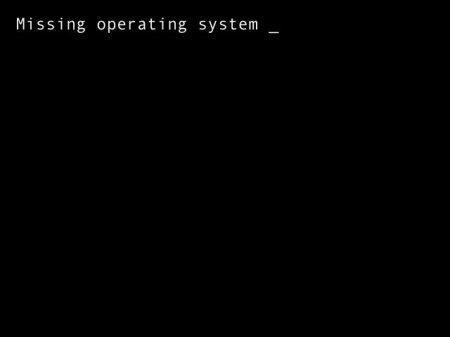
Missing operating system: що робити з помилкою?
Одним з найбільш неприємних і викликають шок у користувачів повідомлень при старті операційної системи є поява на чорному екрані рядка Missing
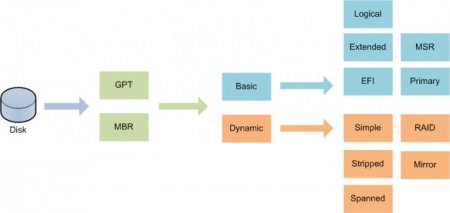
GPT або MBR: як дізнатися стиль розділу диска найпростішими способами
На сьогоднішній день останні модифікації Windows підтримують два основних типи розділів жорстких дисків для зберігання інформації – GPT або MBR. Як